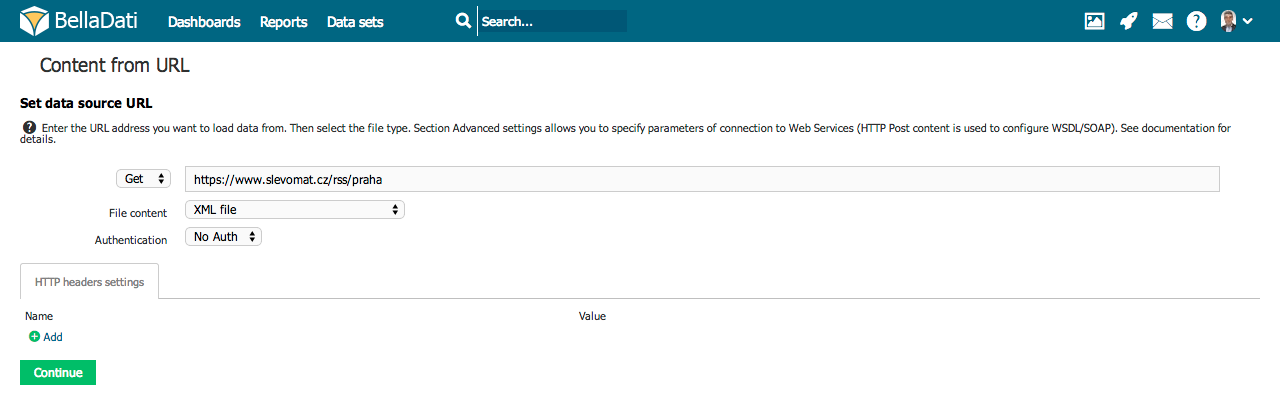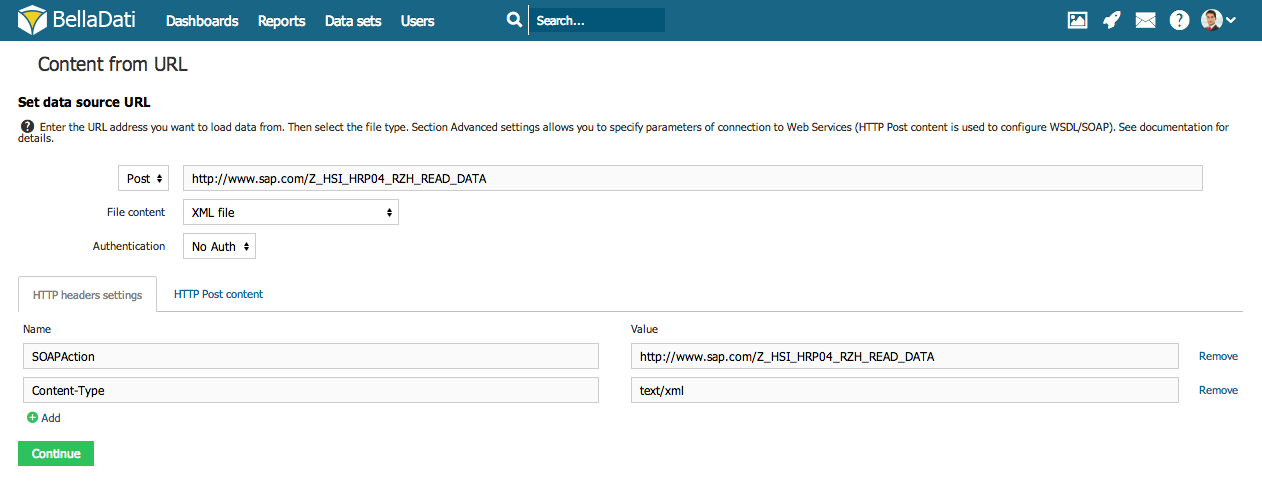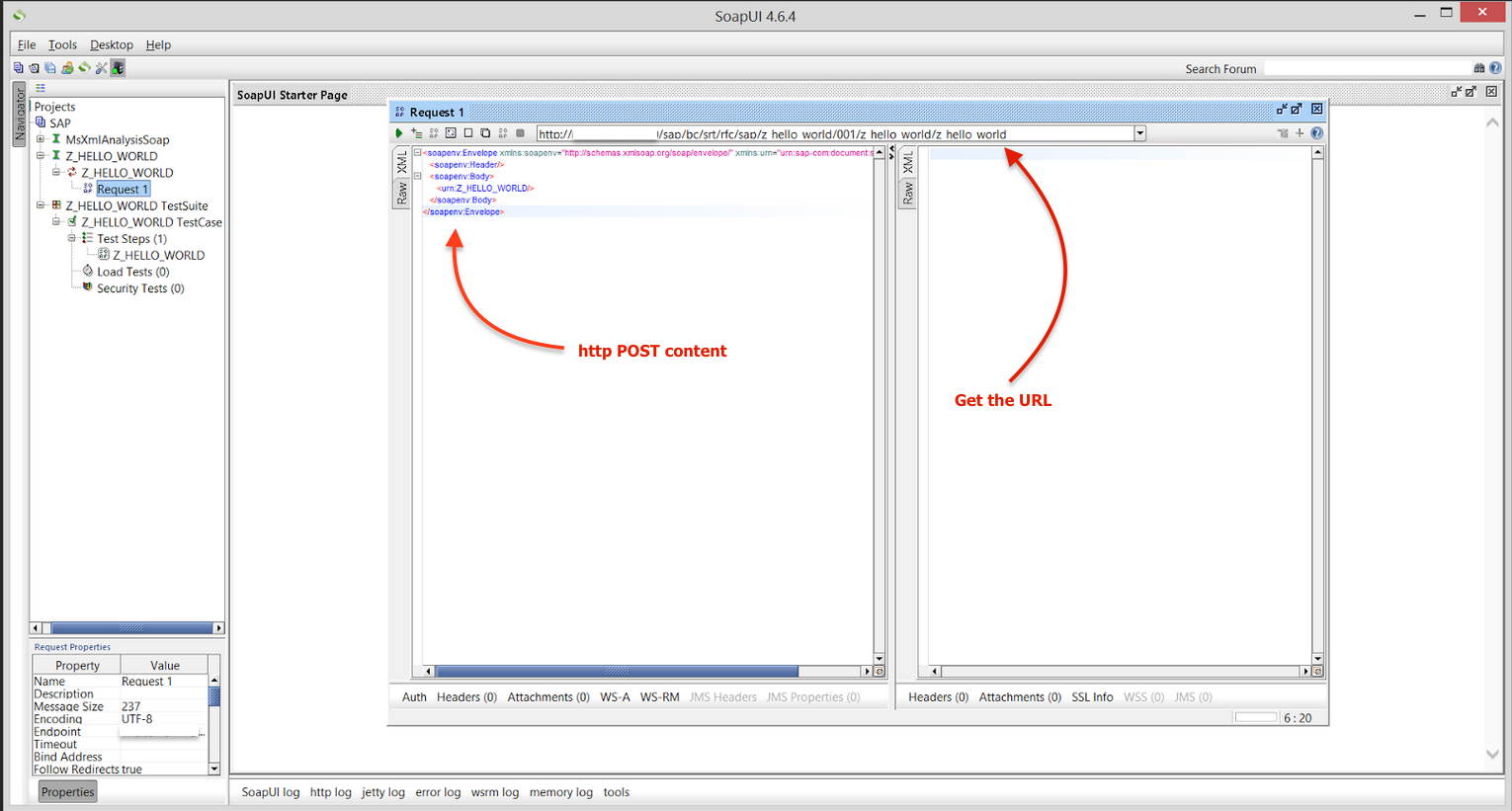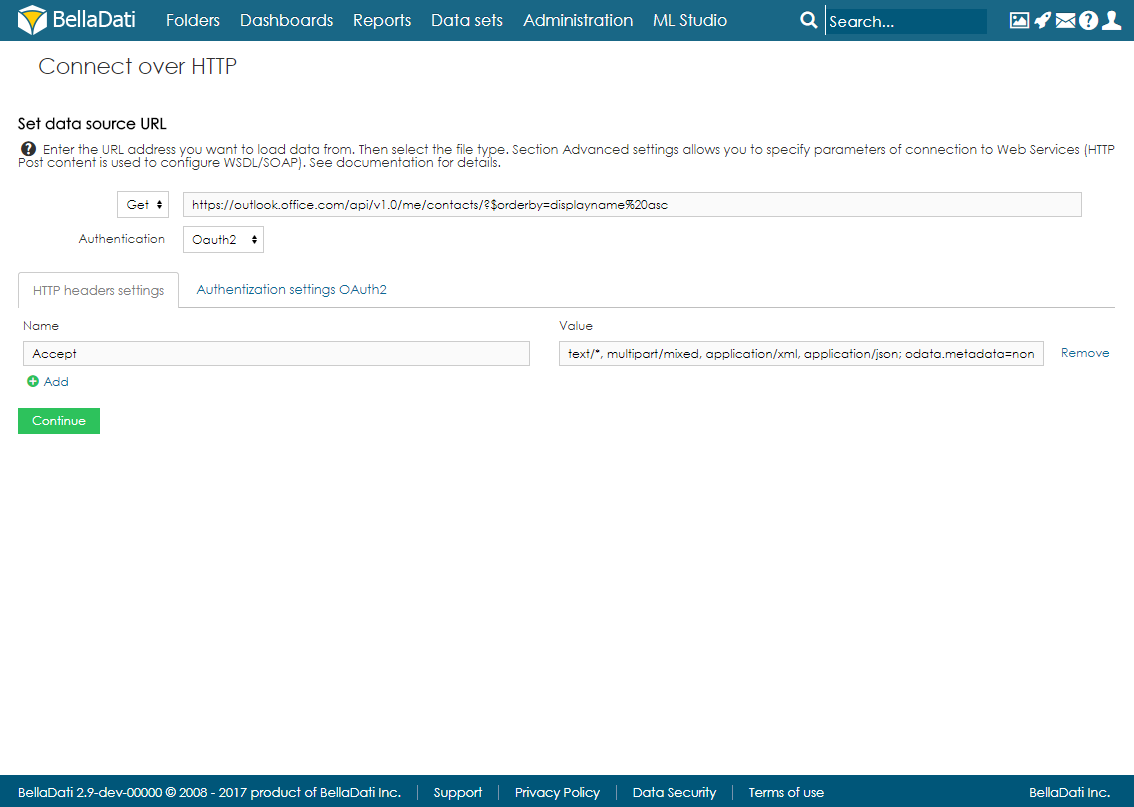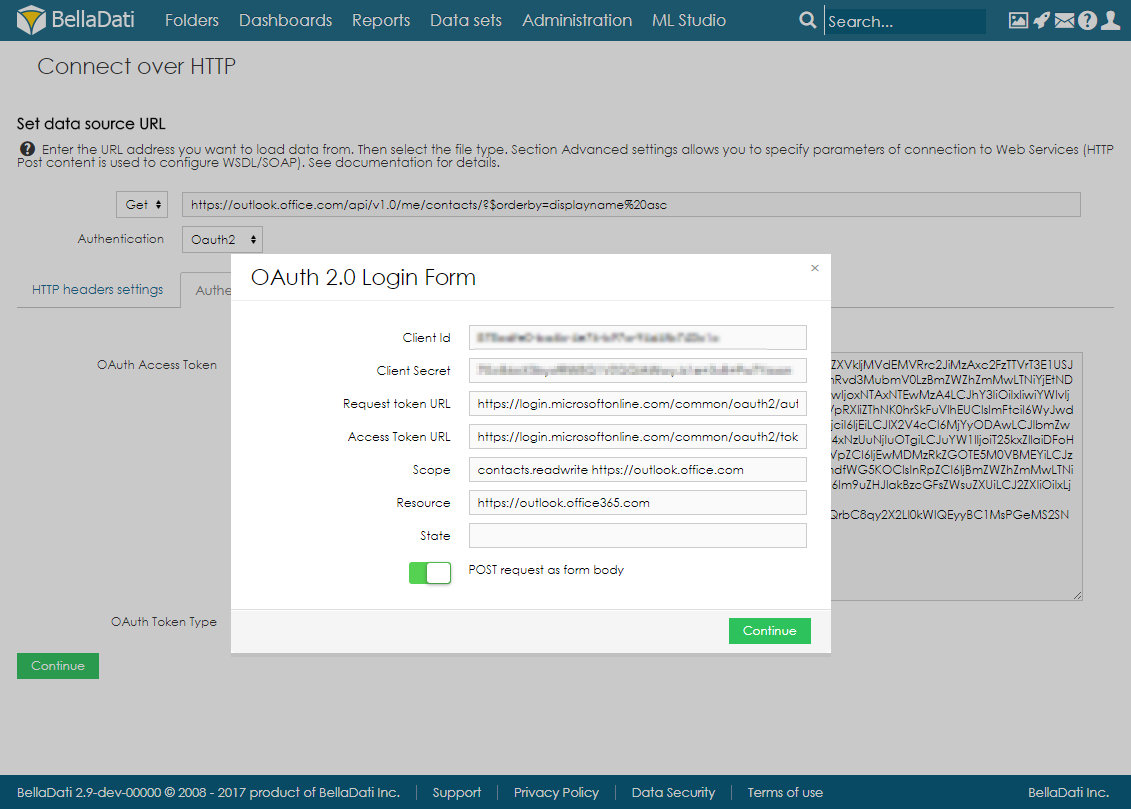BellaDatiは、URL、Webサービス、REST APIからデータをインポートすることができます。
URLへの接続は、ファイルからのインポートと類似しています。さらに、URLのインポートは、自動的に繰り返し実行されるようスケジューリングできます。
URLポップアップは、認証と特定のHTTPヘッダー設定の詳細セクションを提供します。
URLに接続
データソースに接続するページからHTTPで接続を選択してください。
接続パラメーター
以下のパラメーターを入力して、URLソースに接続します:
- URL: Webアドレス
- ファイルコンテンツ: ファイル形式を選択します - CSV (テキストファイル)、Excel (XLS, XLSX)、XML、JSON、ZIP
- 認証: 認証なし、シンプル、oAuth1a、oAuth2
次に、ファイルからのインポートなどの設定を続けます。
ログインとパスワードは、任意のパラメーターです。
日付と時刻の変数
URLやHTTPポストコンテンツを動的に変更する必要がある場合、事前定義された変数を使用できます。BellaDatiは現在、ユーザー定義の形式で日付、時刻、タイムスタンプを取得する関数をサポートしています:
名前 | 説明 | 例 |
|---|---|---|
|
|
|
|
|
|
|
|
|
|
| $time(now, HH:mm:ss) |
| 現在のタイムスタンプ値を返します。 |
|
| 現在のデータセットに格納されている属性IDで指定された属性の最小値(昇順)を返します。 |
$firstValue(L_DATE_ATTRIBUTE) //returns 2013-01-01 $firstValue(L_TIME_ATTRIBUTE) //returns 10:00:54 |
| 現在のデータセットに格納されている属性IDで指定された属性の最大値(降順)を返します。 |
$lastValue(L_DATE_ATTRIBUTE) //returns 2013-12-31 $lastValue(L_TIME_ATTRIBUTE) //returns 23:59:59 |
DateString
- now – 日付を表します。
- actualyear – 年の最初の日を表します (20XX.1.1)。 例えば、2010.9.21に選択されたactualyearは、日付2010.1.1を表します。
- actualquarter – 四半期の最初の日を表します(20XX.1.1、20XX.4.1、20XX.7.1、20XX.10.1)。例えば、2010.9.21に選択されたactualquarterは、日付2010.7.1を表します。
- actualmonth – 月の最初の日を表します(20XX.1.1、20XX.2.1, ...)。例えば、2010.9.21に選択されたactaulmonthは、日付2010.9.1を表します。
- actualweek – 週の最初の日を表します(月曜日)。 例えば、2010.9.21に選択されたactualweekは、日付2010.9.20(この週の月曜日)を表します。
- 絶対的な日付入力は、操作者がこの構文を使うことで調整できます: date +|- n[d|w|m|q|y]、 nが整数の時、d は日、 w は週、m は月、qは四半期、yは年を表します。例えばこのように定義できます: actualyear + 2m -4d。今日は21.9.2010であるため、このバリューは1.1.2010 + 2 months - 4 days、つまり日付は25.2.2010を表します。
- 日付の相対および絶対入力は、次の構文を使用して演算子で調整できます: date +|- n[d|w|m|q|y]、nは整数、dは日、wは週、mは月、qは四半期、yは年を表します。例えば、次のように時間を定義できます: actualyear + 2m -4d。今日は2010年9月21日であるとすると、この値は2010.1.1 + 2か月 - 4日、つまり日付2010.2.25を表します。
TimeString
- now – 時間を表します。
- actualhour – 時間を0分0秒で表します。
- actualminute – 分を0秒で表します。
- actualsecond – 秒を表します。
チュートリアルビデオ
SOAP webサービスに接続
BellaDatiは、HTTPプロトコルを介してネットワーク上で利用可能なリソースに接続できます。この単純な使用法を除いて、Webサービスとして利用可能なより複雑なリソースも接続できます。 Webサービスは、プレーンHTTPプロトコルに基づくSOAPプロトコルを使用しています。 SOAPメッセージは標準のXML形式で提供され、BellaDatiで完全にサポートされています。これを行う方法の例を次に示します:
- webサービスのエンドポイントURLを入力し、XMLファイル形式を選択します。
- 詳細設定を開き、POSTメソッドを選択、以下のパラメーターを設定します:
- SOAPAction – 値は、Webサービスを説明するWSDLファイルに含まれています。soapActionタグで定義されています。例: <soap:operation soapAction="http://www.sap.com/Z_HSI_HRP04_RZH_READ_DATA"/>
- Content-Type – 値をtext/xmlに設定します。
- 表される構造にPOSTコンテンツを挿入します:
SAP webサービスへの接続中に問題が発生した場合、SoapUIのなどの外部のツールを用いて、WSDLに基づいたXML構造の正しい構造を生成することをお勧めします。
SoapUIは、正しいhttpポストコンテンツを生成するのにも役立ちます。
REST webサービスに接続
BellaDatiを使用して、HTTP経由でREST Webサービスに接続できます。適切なHTTP GETヘッダータイプとファイルタイプ(例: CSV)を選択するだけです。
認証
サポートされる認証方法は次の通りです:
- 基本アクセス認証およびダイジェストHTTPアクセス認証 (RFC2617標準)。
- OAuth1a
- OAuth2
REST APIは、セキュリティトークンを使用したOAuth標準をサポートしています。
OAuth1aの場合、次の接続パラメーターを使用できます:
- コンシューマキー
- コンシューマシークレット
- リクエストトークンURL
- トークン認証URL
- アクセストークンURL
OAuth2の場合、例えばOffice 365サービスに接続する時に使用されるResourceおよびStateパラメーターを定義することもできます。
HTTPコネクター経由でOffice 365に接続
この例では、HTTPコネクターを介してOffice 365に接続する方法と、電子メールアカウントから連絡先のリストをインポートする方法を示します。
- データソースのリストから[HTTP経由で接続]を選択します。
- URL(この例では https://outlook.office.com/api/v1.0/me/contacts/?$orderby=displayname%20asc.)に入力します。
- ファイルのコンテンツをJSONに変更します。
- OAuth2認証を選択します。
- Acceptという名前とtext/*, multipart/mixed, application/xml, application/json; odata.metadata=noneという値を持つHTTPヘッダーを追加します。
- [認証設定]で、Office 365で生成したOAuthアクセストークンを入力し、OAuthトークンタイプをBearerに設定します(以下のOffice 365設定を参照)。
- OAuthを使用してサインインをクリックし、すべてのパラメーターを入力します。トークンに応じてスコープを設定します。
- [続行]をクリックして、データをインポートします。
Office 365の設定
- https://portal.azure.com/ にアクセスします。
- 左側のメニューで、[Azure Active Directory]をクリックし、[アプリの登録]をクリックします。
- 新しいアプリケーション登録を追加し、Webアプリ/APIを選択して、BellaDatiアプリケーションのURLを入力します。
- 返信URLで、新しいレコードを追加します: URLofYourBD/auth/callback/oauth2
- [必要なアクセス許可]で、次を追加します:
- Office 365 Exchange Online(Microsoft.Exchange) - すべてのメールボックスの連絡先を読み取る
- Windows Azure Active Directory(Microsoft.Azure.ActiveDirectory) - サインインしてユーザープロファイルを読み取る
- [キー]で、新しいキーを追加し、資格情報をコピーします。